Rapor sayfasının tamamını Power BI panosuna canlı kutucuk olarak sabitleme
ŞUNLAR IÇIN GEÇERLIDIR: Power BI Desktop
Power BI hizmeti
Yeni pano kutucuğu eklemenin bir diğer yolu da rapor sayfasının tamamını sabitlemektir. Bu, aynı anda birden fazla görselleştirmeyi sabitlemenin kolay bir yoludur. Ayrıca, sayfanın tamamını sabitlediğinizde kutucuklar canlı olur; doğrudan panoda bu kutucuklarla etkileşim kurabilirsiniz. Filtre ekleme veya grafikte kullanılan alanları değiştirme gibi rapor düzenleyicisindeki görselleştirmelerden herhangi birinde yaptığınız değişiklikler de pano kutucuğuna yansıtılır.
Canlı kutucukları raporlardan panolara sabitleme yalnızca Power BI hizmeti (app.powerbi.com) kullanılabilir.
Not
Sizinle paylaşılan raporlardan kutucukları sabitleyemezsiniz.
Rapor sayfasını sabitleme
Amanda'nın canlı rapor sayfasını panoya sabitlemesini izleyin ve videodan sonraki adım adım yönergeleri izleyerek kendiniz deneyin.
Not
Bu videoda Power BI Desktop'ın önceki sürümleri veya Power BI hizmeti kullanılabilir.
Raporu Düzenleme görünümünde açın.
Hiçbir görselleştirme seçilmeden menü çubuğunda Sabitle simgesini seçin.
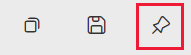
Kutucuğu mevcut bir panoya veya yeni bir panoya sabitleyin. Vurgulanan metne dikkat edin: Canlı sayfayı sabitle, sayfa yenilendiğinde raporlarda yapılan değişikliklerin pano kutucuğunda görünmesini sağlar.
Mevcut pano: Açılan listeden panonun adını seçin. Sizinle paylaşılan panolar açılan listede görünmez.
Yeni pano: Yeni panonun adını girin.
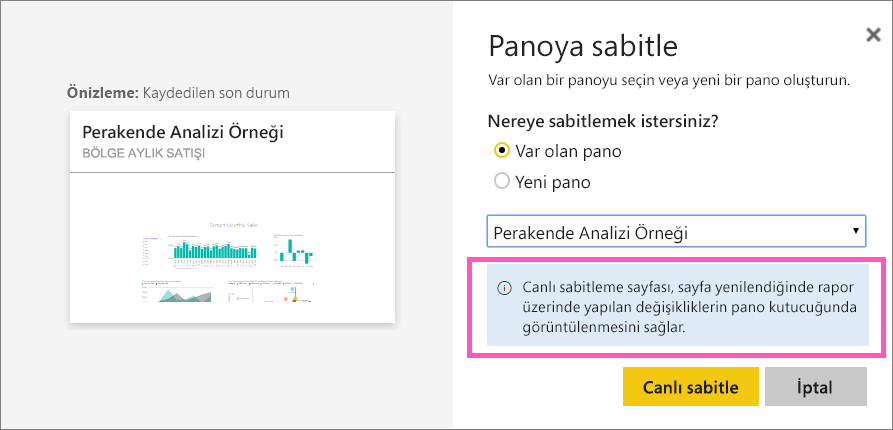
Canlı sabitle'yi seçin. Sağ üst köşedeki Başarılı iletisi, sayfanın panonuza kutucuk olarak eklendiğini size bildirir.
Sabitlenmiş canlı kutucuğu görmek için panoyu açın
Gezinti bölmesinden yeni canlı kutucuğu içeren panoyu seçin. Burada, sabitlenmiş rapor sayfasını yeniden adlandırma, yeniden boyutlandırma, bağlama ve taşıma gibi işlemler yapabilirsiniz.
Canlı kutucukla etkileşim kurun. Aşağıdaki ekran görüntüsünde, sütun grafiğinde çubuk seçmenin kutucuktaki diğer görselleştirmeleri nasıl çapraz filtrelediğini ve çapraz vurgulandığını görebilirsiniz.
İlgili içerik
Başka sorunuz var mı? Power BI Topluluğu sorun
Geri Bildirim
Çok yakında: 2024 boyunca, içerik için geri bildirim mekanizması olarak GitHub Sorunları’nı kullanımdan kaldıracak ve yeni bir geri bildirim sistemiyle değiştireceğiz. Daha fazla bilgi için bkz. https://aka.ms/ContentUserFeedback.
Gönderin ve geri bildirimi görüntüleyin

